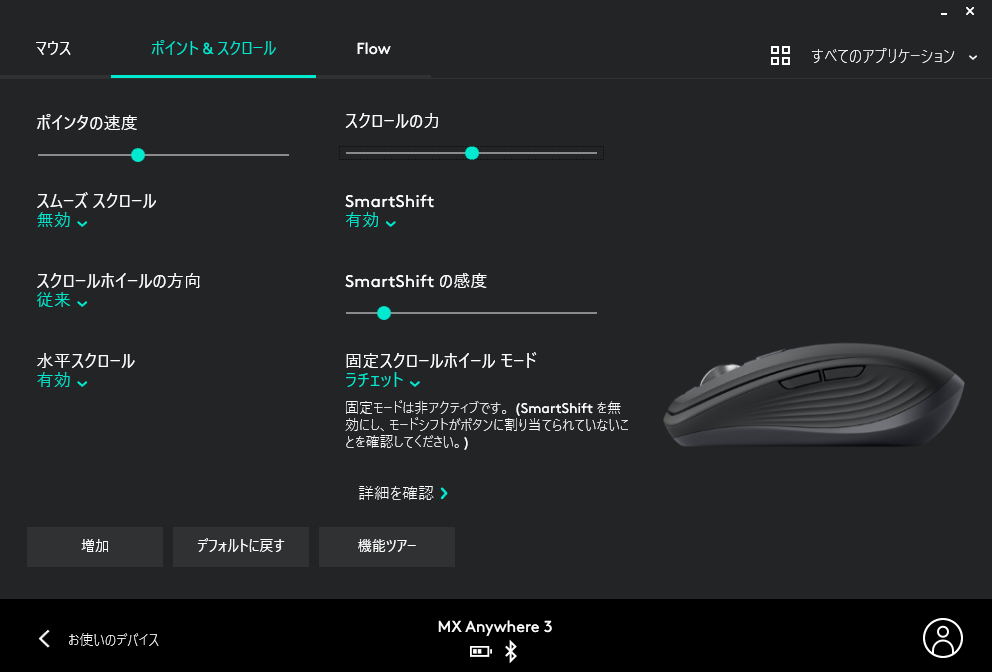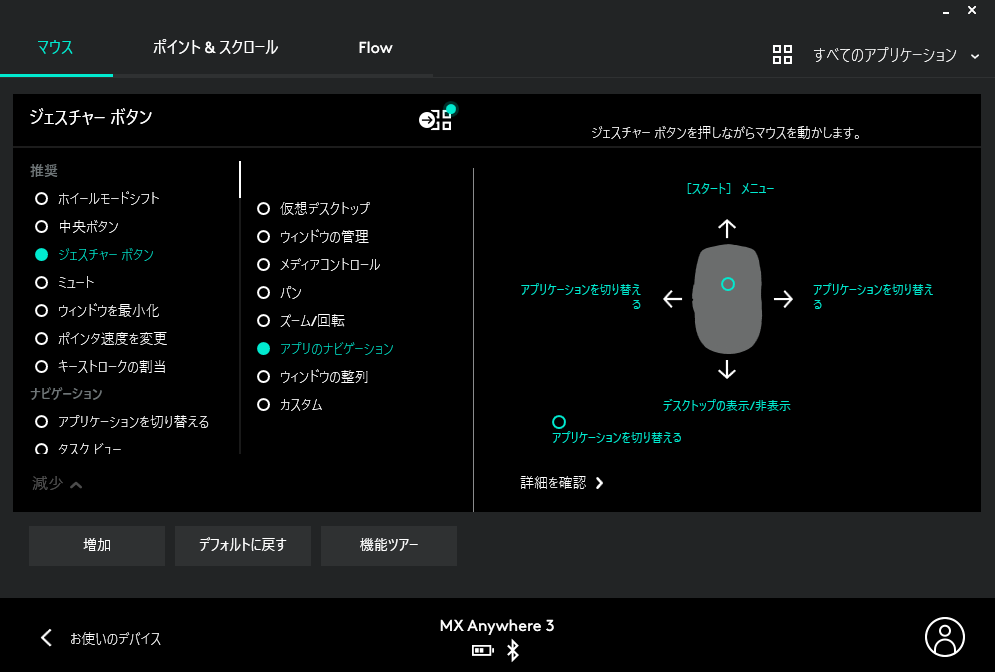どうも、タッチパッド派のマクリン( @Maku_ring)です。
それでもたまにマウスが使いたくなります。
どうせ買うなら、家でも外出先でも同じように使える、軽くてコンパクトで高機能なモデルが欲しいもの。
そんな要望を満たすのが、Logicool社の「MX Anywhere 3」です。
MX Anywhere 3は、ハイエンドマウス「MX Master 3」の機能性を踏襲しつつ、軽量コンパクト化を遂げたモデルとなっています。
本記事は「【ロジクールMX Anywhere 3レビュー】ハイエンドと同等の軽量コンパクトな高機能マウス!」について書いていきます。
タップできるもくじ
Logicool MX Anywhere 3の概要
MX Anywhere 3の基本スペックは以下のとおりです。
| 製品名 | Logicool MX Anywhere 3 |
| サイズ | 約65mm x 100.5 x 4.4mm |
| 重さ | 約99g |
| 動作対応OS | Windows10以降 / macOS10.15以降 / Linux / iPadOS / ChromeOS |
| 接続方式 | USB Unifyingレシーバー(2.4GHz)/ Bluetooth |
| センサ | Darkfield高精度レーザー(1000dpi) |
| dpi | 200dpi〜4000dpi |
| 動作距離 | 10m |
| バッテリー | 内蔵充電式リチウムポリマー電池(フル充電で最大70日使用可能。1分間の急速充電で3時間使用可能) |
| カラー | ペイルグレー、グラファイト、ローズ |
上部には左右クリック・スクロールホイール・ホイールモードシフトボタンをそなえ、手のひらにすっぽり収まるサイズ感です。

先端には充電用のUSB-Cポートが付き、ケーブルが手に当たらない配置となっています。

左側面には戻る/進むボタンがあり、持ったときの親指の位置にボタンが当たるようになっています。

底面には電源・センサー・ペアリング切り替えボタンを搭載しています。

同梱品は本体とUSBレシーバー、USB-C to Aケーブルです。
MX Master 3との違いは主に大きさ・重さ・ボタンの3項目です。
| 製品名 | MX Anywhere 3 | MX Master 3 |
| サイズ | 約65mm x 100.5 x 4.4mm | 約84.3mm x 51 x 124.9mm |
| 重さ | 約99g | 約141g |
| ボタン | 6個 スクロールホイール あり サムホイール なし(サイドボタンを押しながら、ホイールを回す) ジェスチャボタン なし(割り当ては可能) |
8個 スクロールホイール あり サムホイール あり ジェスチャボタン あり |
MX Anywhere 3は、MX Master 3よりボタンの数こそ少ないものの、機能は据え置きのままより軽くコンパクトになっています。
これらの機能は両者共通で利用できます。
- 1秒で1000行スクロールできるMagSpeedホイール
- ガラス面でもポインタを動かせるDarkfieldレーザートラッキング
- Logicool Optionで、アプリ(Excel・GoogleChromeなど)ごとにボタンの役割をカスタマイズできる
- カーソルを画面端に移動するだけでPC切り替えができるFlow対応
MX Anywhere 3のレビュー
MX Anywhere 3の特徴を、MX Master 3との違いに触れながら紹介していきます。
1. 軽量コンパクトで持ち運びが楽
MX Anywhere 3はとにかく軽くてコンパクトで、持ち運びが楽。
iPhone SEと比べると、その小ささがわかります。
重さは99gとMX Master 3(141g)の3分の2ほど。
スマホのような感覚で楽に持ち運びできます。
2. サイドボタンと同時押しの横スクロールが便利
MX Anywhere 3は、サイドボタンを押しながらホイールを回すことで、横方向にスクロールできます。


押すサイドボタンは、手前・奥2つのどちらでもOKです。
僕の場合は手前だと少し窮屈なので、奥のボタンを押しています。
ボタンを押しながらのスクロールは、はじめこそ少し戸惑いましたが、半日もたたずに慣れました。
横スクロール、一度知ってしまうと無くてはならない存在になります。
3. スクロールの強さを自分好みに変えられる
MX Master3にはない新機能として、スクロールの強さ(クリクリ感)を自分好みに変えられます。
スクロールの強さを変えるには、専用アプリ「Logicool Option」を使います。
スクロールの感じを音で表すなら、強さMAXだと「ゴッ」、MINだと「シャー(ほとんど抵抗なし)」です。
僕はスクロールした感覚を適度に感じたいので、真ん中よりちょっと強めの「コリッ」くらいに設定しました。
4.ジェスチャーボタンを割り当ててトラックパッドのように操作できる
MX Anywhere 3は、ジェスチャーボタンを既存のボタンに割り当てて、トラックパッドのように操作できます。
割り当ての設定に使うのは、スクロールの強さと同じくLogicool Optionです。
ジェスチャーボタンとして割り当てたボタンを押しながら、上下左右にマウスを動かして操作します。
僕はホイールモードシフトボタンにジェスチャーボタンを割り当てて「アプリのナビゲーション」に利用中。
この設定だと、中央のボタンを押しながら左右にマウスを動かすだけで、アプリの切り替えができて便利です。
ジェスチャーボタンを押しながら左に移動で「コピー」右に移動で「貼り付け」など、好きな機能を割り当てることも可能です。
MX Anywhere 3をおすすめする人
僕の使用経験を踏まえると、以下の人にMX Anywhere 3がおすすめです。
移動先にマウスを持ち運んで作業したい人
MX Anywhere 3は、移動先にマウスを持ち込んで作業したい人におすすめします。
前述のとおり、MX Anywhere 3には「軽い・コンパクト・高機能」の3拍子が揃っています。
ストレス無く持ち運びでき、移動先でも快適に作業できます。


自宅と移動先で同じマウスを使いたい人
軽量コンパクトながら、ハイエンドマウスMX Master 3と同等の機能を持つため、自宅と移動先で同じマウスを使いたい人にもおすすめです。
自宅用に「高機能で重いマウス」、移動時用に軽くて「最低限の機能のマウス」と使い分けている方も多いのではないでしょうか。
MX Anywhere 3なら、1台で両方の用途を満たせます。
場所を選ばずマウスを利用したい人
MX Anywhere 3は、Darkfieldレーザートラッキング(顕鏡法の原理を応用した高精度な検出技術)でどんな場所でもスムーズに動作します。
- ひざの上
- ファブリック素材のソファーの上
- 窓(ガラステーブルがないので、代わりに検証)
これらの場所で試したところ、ヌルヌル動きました。
MX Anywhere 3をおすすめしない人
MX Anywhere 3は優秀なマウスですが、以下を求める人にはおすすめできません。
マウスに重厚感を求める人
マウスに重厚感を求める人(しっかりつかんで、はっきり動かしたい人)には、MX Anywhere 3は不向きかもしれません。
使ってみた感想として「マウスを持つ」というよりも「親指と薬指の間になにかある」くらいの感覚です。
大きくて重いマウスを使っていた人は、物足りなさを感じる可能性があります。
ボタンの多いマウスが好きな人
「ボタンの多さでマウスを選ぶ」という方には、MX Anywhere 3は合わないでしょう。
ボタンが6つあり、決して少なくはないのですが、MX Master 3にあるボタンは8つ。
MX Master 3よりボタンが少ない分、割り当てできる機能も減ります。
多くのボタンにたくさんの機能を割り当てたい場合、MX Anywhere 3では足りないこともあります。
トラックボール派にはERGO M575もおすすめです。
MX Anywhere 3の評判・口コミ
Twitterから拾ったMX Anywhere 3の口コミを紹介します。
全般的に良い口コミが多く、コンパクトさやホイールがとくに好評です。
MX MASTER 3(奥)が最強マウスだと思っていたけど、MX Anywhere 3(手前)もなかなか最強。手の小さい人には実にしっくりくるマウスだ。
性能はどちらも一緒 pic.twitter.com/rFjDf0Gp4L— MASAHI (@MASAHI_31) November 8, 2020
MX ANYWHERE 3届いてセットアップしたけどホイールの感じがいいな。千円のMSマウスとえらい違いだ。
— はせ (@haschatter) November 8, 2020
MX Anywhere 2Sを職場用にするべく3を購入したが、3が最高すぎてもう一つ欲しい pic.twitter.com/8V0ybY4UjX
— 195. (@dgshob) November 8, 2020
https://twitter.com/ars__kuma/status/1325275930474897409
それにしてもまじMX Anywhere 3のホイールが神
2みたく切り替えがないだけでほんと楽よ— kikyou (@otokanaaria) November 5, 2020
MX Anywhere 3レビューまとめ
本記事は「【ロジクールMX Anywhere 3レビュー】ハイエンドと同等の軽量コンパクトな高機能マウス!」について書きました。
- 軽量小型
- MX Master 3と同等の機能
- サイドボタン+ホイール回転で横スクロール
- ジェスチャー機能を割り当て可能
- スクロールの強さを変更できる
MX Anywhere 3は小型・軽量でありながら、MX Master 3と同様の高機能をもつマウスです。
移動先でPC作業することが多い人なら、その魅力はさらに増します。


どうも、マクリン( @Maku_ring)でした。












ガジェットブロガー
Makurin
プロフィール
株式会社makuri 代表取締役。
ガジェット選びで失敗しないための情報を発信中。ブログ「マクリン」とYouTube「マクリン / ガジェット比較」を運営しています。
レビュー歴7年以上、実機レビューは累計500製品以上。充電器・モバイルバッテリー・スマホアクセサリー・ネット回線・VPN・ゲーミングPCなど幅広くレビュー。
自宅に100台以上の充電ガジェットを所有し、実際の使用感にこだわったレビューを届けています。
▶ プロフィール詳細 / ▶ YouTubeをみる